当前位置:
首页 >
Google Chrome浏览器开发者工具高级技巧
Google Chrome浏览器开发者工具高级技巧
时间:2025-06-01
来源:谷歌浏览器官网
详情介绍

1. 快速访问与操作:按F12或右键点击页面元素选择“检查”可打开开发者工具。使用Ctrl + Shift + I(在Windows系统上)或Cmd + Option + I(在Mac系统上)也能快速打开,且能确保焦点定位在特定的面板或元素上。
2. 元素检查与样式编辑:在“元素”面板中,可实时编辑HTML和CSS。右键点击页面元素选“检查”打开该面板,能添加、删除或修改CSS属性并立即看到效果,有助于快速迭代设计。
3. 控制台调试:在控制台中,除了直接输入命令进行调试,还可利用筛选功能排除不相关数据、进行多重条件筛选及精确查找。例如,输入“-xxx”可排除包含特定字符的条目,各条件间用空格加竖线再加空格分隔可同时满足多个条件,还能根据资源大小等特定属性筛选。
4. 网络分析优化:在“网络”面板中,可详细查看网页加载过程中的所有请求,包括请求时间、状态码、资源大小等。通过分析这些数据,能找出性能瓶颈并进行优化,如压缩图片、合并CSS和JavaScript文件、减少HTTP请求等。
5. 脚本调试:在“源代码”面板中,可设置断点、逐行执行代码、查看变量值等,帮助深入理解代码执行过程,快速定位和修复JavaScript代码中的错误。
6. 移动设备模拟:在“响应式”模式中,可以模拟各种移动设备的屏幕尺寸、分辨率和触控事件,方便开发和测试移动端网页,确保网页在不同设备上的兼容性和显示效果。
7. 自定义工具配置:根据自己的开发习惯和需求,可对开发者工具进行个性化配置,如调整面板布局、设置默认查看的选项卡、更改颜色主题等,提高工作效率。
继续阅读
google Chrome浏览器下载路径修改操作流程教程
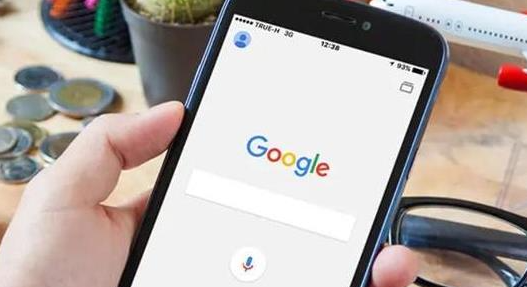 google Chrome浏览器允许用户自定义下载路径,通过简单易懂的操作流程教程,帮助用户轻松更改文件保存目录,实现个性化文件管理。
google Chrome浏览器允许用户自定义下载路径,通过简单易懂的操作流程教程,帮助用户轻松更改文件保存目录,实现个性化文件管理。
google Chrome浏览器插件冲突检测与解决教程
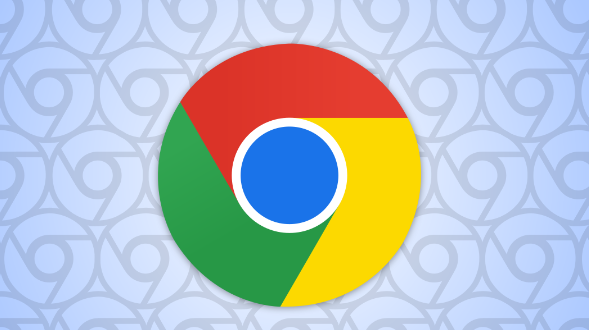 google Chrome浏览器插件冲突会影响使用,本文详解检测和解决方法,保障扩展插件正常运行。
google Chrome浏览器插件冲突会影响使用,本文详解检测和解决方法,保障扩展插件正常运行。
Chrome浏览器下载安装速度慢恢复方法与排查
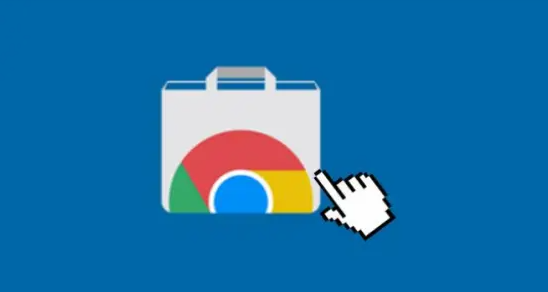 文章详解Chrome浏览器下载安装速度慢的恢复方法及排查技巧,帮助用户解决下载卡顿,提升整体下载速度。
文章详解Chrome浏览器下载安装速度慢的恢复方法及排查技巧,帮助用户解决下载卡顿,提升整体下载速度。
Chrome浏览器无法打开网页多因这个设置未开启
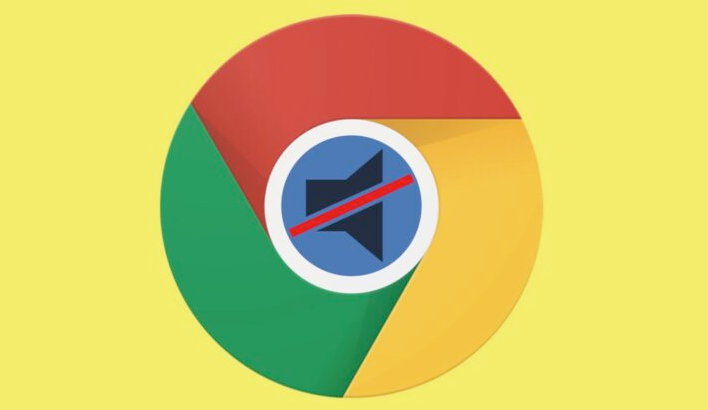 分析Chrome浏览器无法打开网页的常见原因,重点提示关键设置未开启导致的问题及修复方法。
分析Chrome浏览器无法打开网页的常见原因,重点提示关键设置未开启导致的问题及修复方法。
